Jeśli jesteś jednym z tysięcy użytkowników YouTube, którzy mają kanał na popularnej platformie, na pewno zapoznasz się z YouTube Studio. To nowe narzędzie do tworzenia wideo ma coraz więcej przydatnych funkcji. A dzisiaj dowiemy się jak edytować lub przycinać już pobrany film z YouTube z Edytorem YouTube.
Ta funkcja YouTube Studio jest przydatna, ponieważ pozwala twórcom przycinać, edytować i dodaj domyślny opis do przesłanych filmów bez ślepoty, komentarzy i numeru URL. Ponadto nie będziesz musiał ponownie korzystać z zewnętrznych narzędzi ani pobierać nowych filmów.
Następnie wyjaśnimy, jak uzyskać dostęp do YouTube Studio i sekcji Edytor. Ponadto, jak wybrać film, który został już przesłany na Twój kanał, i edytować go lub wycinać, gdy masz możliwość zapisania zmian łatwo i w kilku krokach ten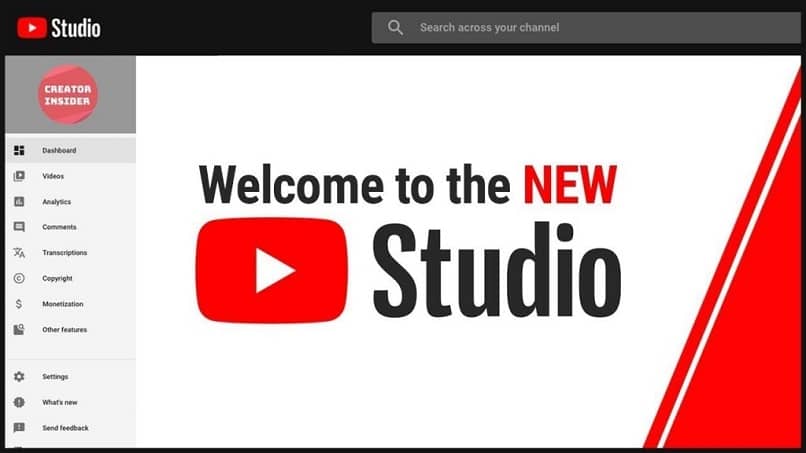
Jak uzyskać dostęp do edytora wideo YouTube Studio
Zacznijmy od tego, jak uzyskać dostęp do YouTube Studio i tablica do edycji wideo ten Aby to zrobić, przejdź do strony YouTube w przeglądarce i przejdź do swojego kanału. Następnie przejdź do prawego górnego rogu okna i kliknij swoje zdjęcie profilowe.
Teraz wybierz „YouTube Studio” z menu rozwijanego. W nowym oknie po lewej stronie znajdziesz menu z wieloma opcjami, które pozwolą Ci zarządzać filmami na Twoim kanale i robić wiele innych rzeczy. takie jak zmiana opisu kanału.
Kliknij „Wideo” w menu po lewej stronie i wybierz tytuł lub miniaturę filmu, który chcesz edytować lub przyciąć. Następnie wybierz „Edytor” z lewego menu. Zostaniesz przeniesiony do panelu edycji wideo, gdzie możesz m.in. przytnij wybrany film ten
Jak edytować lub wyciąć film, który już pobrałeś na YouTube
Po zalogowaniu się do Edytora wideo YouTube możesz edytować już przesłany film z cięcie początku, końca lub części pośrednich wideo W prosty sposób. Pamiętaj, że ta funkcja jest dostępna tylko dla filmów wideo starszych niż 6 godzin. Ten panel nadal pozwala dodaj efekty na końcu filmu.
W panelu edycyjnym będziesz mógł zobaczyć harmonogram ze zdjęciami lub klipami wideo. Możesz odtworzyć wideo, aby uzyskać pomysł lub oznaczyć dokładny czas, od którego chcesz przyciąć wideo. Kliknij „Wytnij”, a na osi czasu pojawi się niebieskie pole obramowania.
Kliknij i przeciągnij krawędzie niebieskiego pola, aż tylko część taśmy, którą chcesz trzymać, znajdzie się na środku. Możesz przeciągnąć lewą krawędź, aby wyciąć początek wideo, lub przeciągnąć prawą krawędź, aby wyciąć koniec wideo. Wszystko poza ramką zostanie usunięte z filmu.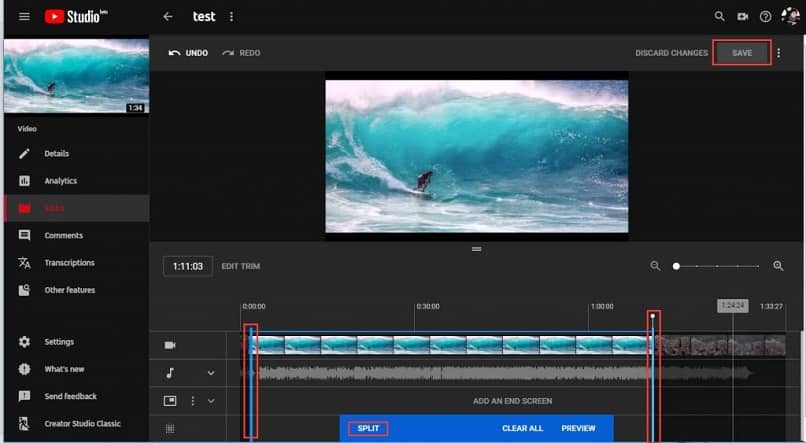
Jak usunąć środkowe sekcje z już pobranego wideo?
Jeśli chcesz usunąć fragmenty wideo, kliknij „ Szkoda ”. Następnie w niebieskim obszarze kliknij miejsce, w którym chcesz rozpocząć sekcję, którą chcesz usunąć. wybierać „Udostępniam ”.
Następnie kliknij wyświetlony biały pasek i przeciągnij go na koniec sekcji, którą chcesz usunąć. Możesz tworzyć dowolną liczbę sekcji i dostosowywać je w dowolnym miejscu.
Kliknij „Resetuj”, aby sprawdzić zmiany. Jeśli chcesz cofnąć zmiany, możesz kliknąć strzałkę Cofnij lub wybrać opcję „Powrót do oryginału” w menu „Więcej”, aby cofnąć wszystkie zmiany wprowadzone w schowku.
Wreszcie naciśnij przycisk „Zapisz” jeśli jesteś zadowolony ze swojej zmiany. YouTube Studio powiadomi Cię, że zmiany w Twoim filmie zaczną obowiązywać za kilka godzin. W tym czasie Twój film pozostanie nienaruszony na platformie, a Twoi subskrybenci YouTube lub odwiedzający będą mogli kontynuować jego oglądanie.
Mamy nadzieję, że ten artykuł okaże się przydatny, aby dowiedzieć się, jak edytować i przycinać już edytowany film na swoim kanale YouTube za pomocą nowych narzędzi oferowanych przez YouTube Studio. Łatwo zarządzaj wszystkimi swoimi filmami.
Ta platforma ma inne funkcje, takie jak oglądanie filmów w tle, w tym Skorzystaj więc ze wszystkich funkcji, które mają do zaoferowania twórcy filmów i miliony użytkowników na całym świecie.